IPv6 bez dostępu do sieci (Internet). Dlaczego i jak to naprawić?
Zauważyłem, że w komentarzach odwiedzający często zadają pytania dotyczące błędu „Połączenie IPv6 bez dostępu do sieci” lub „Połączenie IPv6 bez dostępu do Internetu”. Ten napis można zobaczyć w oknie „Status” połączenia internetowego. A te pytania najczęściej zostawia się w artykułach z rozwiązaniami niektórych problemów z połączeniem internetowym. Teraz spróbuję wyjaśnić, co oznacza ten błąd z IPv6 w Windows 10, Windows 8 i Windows 7 i co można zrobić.
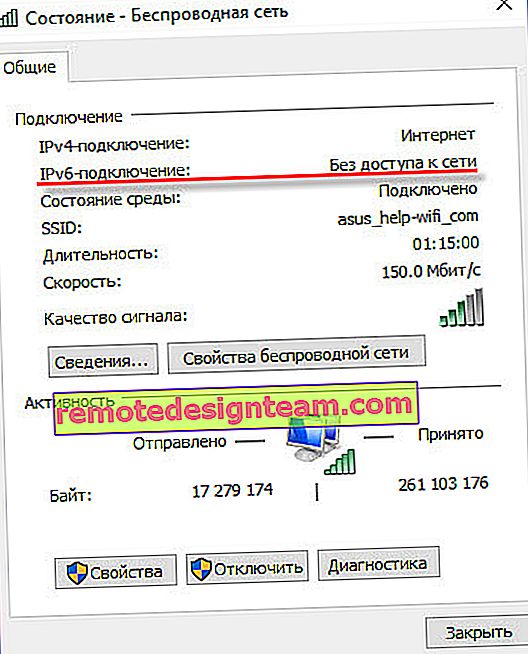
Jestem prawie pewien, że napotkałeś ten problem, ponieważ Internet przestał działać na Twoim komputerze lub laptopie. Lub próbujesz go skonfigurować, ale to nie działa. I gdzieś w ustawieniach zobaczyłeś „IPv6 bez dostępu do sieci (Internetu)”. Oczywiście ten napis jest niepokojący. Kiedyś „bez dostępu do Internetu”, Internet nie może działać.
Chodźmy w porządku. Co to jest IPv6? Jest to nowy protokół IP, który jest obsługiwany od systemu Windows 7. Chociaż jest obecnie używany przez dostawców usług internetowych, nie jest jeszcze bardzo aktywny. W większości przypadków używany jest teraz protokół IPv4. I już można wyciągnąć pewne wnioski i dojść do rozwiązania błędu.
Ważny! Podczas łączenia się z Internetem za pośrednictwem routera zawsze używany jest protokół IPv4! Ponadto większość dostawców usług internetowych używa tego starego protokołu. Oznacza to, że napis „IPv6 bez dostępu do sieci” jest normalny. Internet powinien działać. Jak mój na powyższym zrzucie ekranu. Jeśli Internet nie działa, problem jest inny. Najważniejsze jest to, że w oknie „Status” naprzeciwko IPv4 jest napisane „Internet”. Jeśli masz tam również bez dostępu do sieci lub Internetu, zobacz artykuł: IPv4 bez dostępu do Internetu lub sieci. Jak naprawić w systemie Windows 10, 8, 7.Przyjrzyjmy się bliżej.
Jeśli IPv6 bez dostępu do sieci przez router
Tak powinno być. To nie pomyłka. Powyżej napisałem już, że podczas łączenia się z Internetem przez Wi-Fi lub kablem przez router używany jest protokół IPv4. Zobacz, jaki jest jego status. A jeśli Internet nie działa, musisz poszukać przyczyny w czymś innym: ustawieniach komputera, ustawieniach routera, dostawcy Internetu. Najprawdopodobniej okażą się przydatne te artykuły:
- „Bez dostępu do Internetu” podczas konfigurowania routera
- Bez dostępu do Internetu w systemie Windows 7 przy połączeniu przez sieć Wi-Fi
- „Połączenie ograniczone” w systemie Windows 10
W tych artykułach powinieneś znaleźć rozwiązanie swojego problemu. Jeśli wszystko inne zawiedzie, opisz swój problem w komentarzach do tego artykułu. Postaram się udzielić porady.
Konfiguracja IPv6 (jeśli Twój dostawca obsługuje ten protokół)
Jeśli Twój dostawca korzysta z protokołu IPv6, może być konieczne ręczne ustawienie parametrów. Chociaż w większości przypadków adresy są przypisywane automatycznie. Dostawca ma serwer DHCP, który rozdziela unikalne adresy abonentom. A jeśli ten protokół nie ma dostępu do sieci lub Internetu, najprawdopodobniej dostawca ma problemy techniczne.
Możesz ponownie uruchomić komputer. Jeśli to nie pomoże, musisz zadzwonić do pomocy technicznej dostawcy i wyjaśnić problem. Przypominam, że możesz to wszystko zrobić tylko wtedy, gdy Internet jest bezpośrednio podłączony do komputera. Brak routera.
Pokażemy również, gdzie można zarejestrować statyczne adresy IP i DNS dla protokołu TCP / IPv6.
Naciśnij skrót klawiaturowy Win + R, wprowadź polecenie ncpa.cpl i kliknij OK.
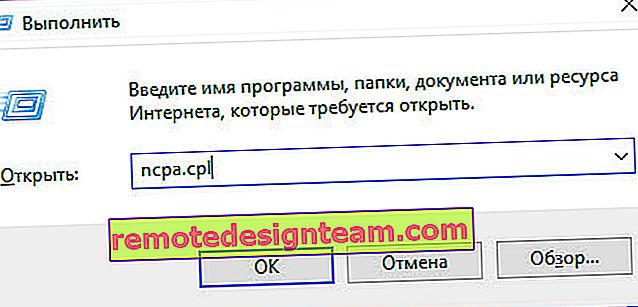
Następnie otwórz właściwości połączenia „Ethernet” lub „Połączenie lokalne”.
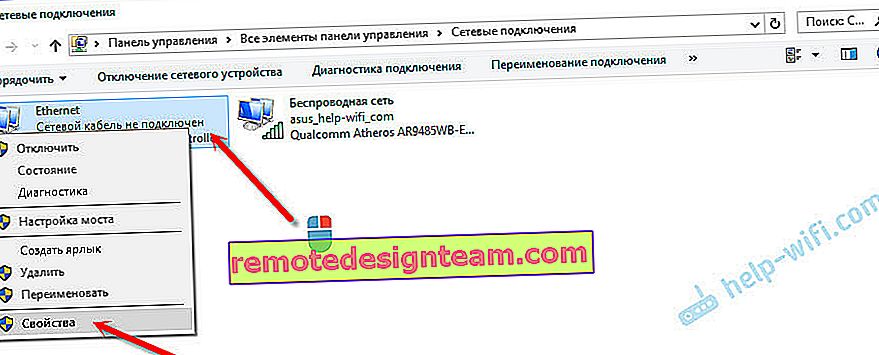
Podświetl „IP wersja 6 (TCP / IPv6)”. Kliknij przycisk Właściwości.
Następnie możesz zarejestrować statyczne adresy IP i DNS. Domyślnie adresy są pobierane automatycznie. Najprawdopodobniej tak powinno być.

Jeśli chcesz określić dane statyczne, skontaktuj się z dostawcą.
Jak zarejestrować serwer DNS Google dla protokołu IPv6?
Zastąpienie adresów DNS statycznym Google Public DNS (lub innym) bardzo często pozwala pozbyć się błędu Cannot find server DNS address oraz innych problemów, gdy wszystkie lub niektóre witryny nie otwierają się w przeglądarce.
W przypadku protokołu IPv6 te adresy będą miały nieco inny wygląd.
Otwórz właściwości szóstego protokołu (jak pokazałem powyżej), ustaw przełącznik obok „Użyj następujących adresów serwerów DNS” i zapisz (skopiuj) następujące adresy:
2001: 4860: 4860 :: 8888
2001: 4860: 4860 :: 8844
To powinno wyglądać tak:
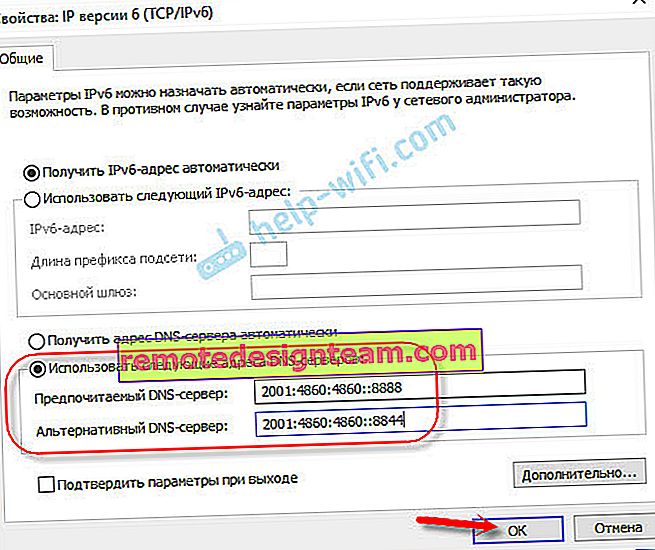
Po rozwiązaniu DNS.
Podsumowując: jeśli widzisz napis „IPv6 bez dostępu do sieci”, a Internet jest podłączony przez router to nie działa z powodu tego błędu. Poszukaj innego problemu. Podałem linki powyżej.
To samo dotyczy bezpośredniego połączenia z Internetem. Jeśli dostawca nie korzysta z protokołu IPv6, to stan „brak dostępu do sieci” nie jest błędem, a powinien. Jeśli dostawca usług internetowych używa tego protokołu, najprawdopodobniej problem leży po stronie sprzętu dostawcy usług internetowych.








